Il modo migliore e semplice per utilizzare Image Trace nel software AI
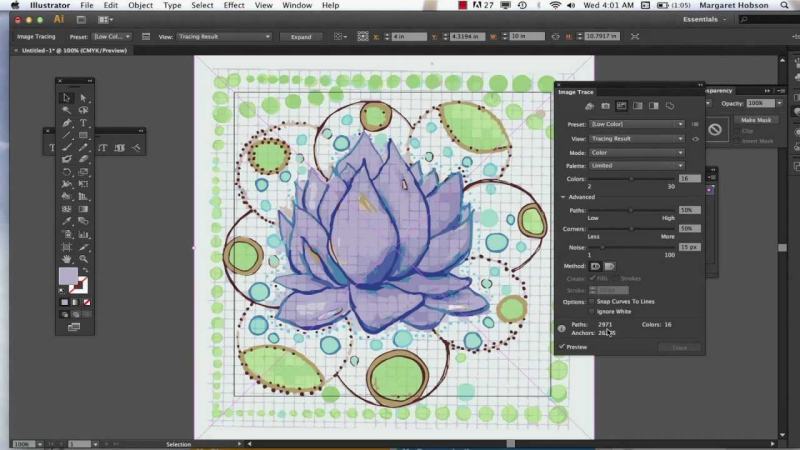
Sì, Adobe Illustrator (AI) è ricco di un numero folle di funzionalità racchiuse in Illustrator, ma può essere piuttosto difficile capirle. Non importa se sei un professionista o un dilettante, è lo strumento ideale quando le tue preferenze riguardano un’immagine vettoriale. Potresti utilizzare un convertitore online da AI a SVG che ti aiuti a convertire file di immagine AI (Adobe Illustrator) in SVG (Scalable Vector Graphics).
Bene, quanto segue è una panoramica scritta dei passaggi che funzionano in modo efficiente quando la tua preoccupazione si abbandona ai tracciati vettoriali.
Cominciamo con alcune nozioni di base:
Che cos’è Illustrator Image Trace Tool?
Quando si tratta di trasformare un’immagine in vettori, le aree di colori contigui vengono interamente convertite in forme solide. Man mano che aggiungi più forme, la dimensione del file diventa più grande e richiede anche maggiori risorse della CPU per mappare tutte quelle forme, punti e colori sullo schermo. Ricorda che questo processo funziona meglio nelle immagini con un soggetto che risalta direttamente sullo sfondo. Se stai cercando il modo semplice ma migliore per salvare l’AI come immagine vettoriale SVG, allora il convertitore gratuito da AI a SVG di theonlineconverter è il modo migliore per andare!
Come tracciare le immagini in Illustrator?
Segui questi semplici passaggi per tracciare le immagini utilizzando lo strumento Image Trace in Illustrator:
- Basta aprire un documento vuoto in Adobe Illustrator
- Ora, seleziona File > Inserisci e scegli l’immagine che devi tracciare
- Subito dopo aver posizionato l’immagine, toccala, quindi vai al pannello delle proprietà di Adobe Illustrator. Bene, nella sezione Azioni rapide, devi scegliere Traccia immagine
- È necessario scegliere un metodo di traccia dall’elenco a discesa per iniziare la traccia. Una volta terminato, l’immagine si convertirà rapidamente in una serie di percorsi vettoriali
- Ora, nel pannello delle proprietà, devi andare alla sezione Azioni rapide e scegliere semplicemente espandere per vedere la serie di percorsi
- Quindi, scegli Oggetto > Tracciato > Semplifica
- Dovresti usare i cursori nel pannello per ridurre rapidamente il numero di punti e persino le curve nell’immagine tracciata
- Una volta completata la traccia, potrebbe essere necessario rimuoverne alcune parti. Tutto quello che devi passare allo strumento Selezione diretta e scegliere semplicemente le forme di sfondo, quindi fare clic sul pulsante Elimina dalla tastiera per rimuovere quelle forme
- Per fortuna, ora ottieni un vettore completo che puoi facilmente salvare come file PSD o esportare in un formato come SVG. Oltre a tracciare le immagini in Illustrator, c’è un convertitore online da AI a SVG per conversioni gratuite da immagini Adobe Illustrator a immagini vettoriali SVG
Traccia immagini in bianco e nero in Illustrator:
Bene, a parte il metodo sopra menzionato, un altro modo per tracciare un’immagine è usare un menu Oggetto. Quando le persone scelgono Oggetto> Traccia immagine, ci sono due opzioni: Crea e Crea ed espandi. Il secondo è la scelta definitiva per tracciare e quindi ti fornisce semplicemente i percorsi. Bene, a meno che gli utenti non stiano tracciando uno schizzo o semplicemente una grafica al tratto con una sorta di colore solido, in genere il risultato è in bianco e nero. Non c’è dubbio che tu abbia un’immagine in bianco e nero in formato Adobe Illustrator, potresti semplicemente caricarla in un convertitore AI in SVG online per trasformarla in formato vettoriale SVG.
Pannello di traccia immagine di Adobe Illustrator:
Se preferisci un maggiore controllo nella traccia, scegli Finestra > Traccia immagine per aprire semplicemente il pannello Traccia immagine.
Puoi trovare le icone nella parte superiore, da sinistra a destra, inclusi i preset per Colore automatico, Colore basso, Colore alto, Bianco e nero, Scala di grigi e Contorno. Inoltre, è possibile ottenere un menu a discesa Preset attraverso il quale è possibile scegliere la modalità colore e la tavolozza da utilizzare.
Dalle opzioni avanzate è possibile modificare il risultato del tracciato. Una volta che giocherai con i cursori e i colori, otterrai valori per i percorsi, le ancore, anche i colori nella parte inferiore del pannello che aumentano o diminuiscono. Inoltre, avrai l’opportunità di cambiare file AI in SVG utilizzando il convertitore gratuito AI in SVG. Ricorda che le opzioni del metodo ti aiuteranno prontamente a trovare come vengono creati i percorsi.
Ci sono due scelte che hai: la prima è confinante, che indica chiaramente che i percorsi si scontrano l’uno con l’altro, il secondo è sovrapposto, il che mostra che i percorsi sono sovrapposti.
Ti potrebbe interessare:
Segui guruhitech su:
- Google News: bit.ly/gurugooglenews
- Telegram: t.me/guruhitech
- X (Twitter): x.com/guruhitech1
- Bluesky: bsky.app/profile/guruhitech.bsky.social
- GETTR: gettr.com/user/guruhitech
- Rumble: rumble.com/user/guruhitech
- VKontakte: vk.com/guruhitech
- MeWe: mewe.com/i/guruhitech
- Skype: live:.cid.d4cf3836b772da8a
- WhatsApp: bit.ly/whatsappguruhitech
Esprimi il tuo parere!
Hai mai provato il tool Image Trace nel software Adobe Illustrator? Fammi sapere che ne pensi lasciando un commento nell’apposita sezione che trovi più in basso.
Per qualsiasi domanda, informazione o assistenza nel mondo della tecnologia, puoi inviare una email all’indirizzo [email protected].
Scopri di più da GuruHiTech
Abbonati per ricevere gli ultimi articoli inviati alla tua e-mail.
